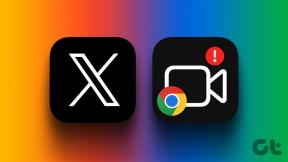IOS 17: Cara Membuat Poster Kontak di iPhone
Bermacam Macam / / June 10, 2023
Apple diluncurkan iOS 17 di WWDC'23 dan ini bukan peningkatan besar dibandingkan iOS 16. Namun, kami juga tidak kecewa karena iOS 17 memiliki bagian yang adil fitur keren dan beberapa di antaranya memang menarik. Tambahan baru yang menyenangkan secara visual yang hadir dengan iOS 17 adalah Poster Kontak. Dalam artikel ini, kami akan menunjukkan kepada Anda apa itu dan cara membuat Poster Kontak di iPhone.

Apple memperjelas bahwa pembaruan di iOS 17 sebagian besar akan difokuskan pada Telepon, iMessage, dan FaceTime. Selain Poster Kontak, Anda juga dapat menggunakan Pesan Suara Langsung yang menyalin pesan suara kepada Anda, dan antarmuka panggilan yang diperbarui yang membantu penggunaan satu tangan. Tetapi pembaruan terbesar adalah Poster Kontak. Mari selami lebih dalam.
Untuk mendapatkan akses awal ke semua fitur baru iOS 17, kami melanjutkan dan menginstal iOS 17 Developer Beta. Inilah cara Anda bisa instal iOS 17 Developer Beta secara gratis.
Apa itu Poster Kontak di iPhone di iOS 17
Mengikuti kesuksesan kustomisasi layar kunci bersama dengan efek kedalaman untuk wallpaper di iOS 16, Apple telah mengembangkan fitur serupa yang disebut Poster Kontak. Menggunakan Poster Kontak, Anda dapat mengatur gambar layar penuh untuk kartu kontak Anda, yang akan muncul di iPhone kontak Anda setiap kali Anda menelepon mereka.

Selanjutnya, Anda juga dapat mengatur poster kontak untuk kontak yang disimpan di iPhone Anda, yang akan muncul di layar Anda setiap kali mereka menghubungi Anda. Anda dapat mengatur poster foto, dengan efek kedalaman bersama dengan nama kontak dan latar belakang berwarna-warni. Anda juga dapat membuat poster Memoji atau poster sederhana yang hanya terdiri dari inisial.
Ada berbagai opsi penyesuaian yang tersedia di Poster Kontak. Deskripsi teks tidak akan berlaku adil untuk fitur ini, oleh karena itu kami ingin menunjukkan kepada Anda cara membuat Poster Kontak dan semua cara di mana Anda dapat menyesuaikannya. Mari kita mulai
Aktifkan dan Buat Poster Kontak Anda Sendiri di iPhone
Inilah cara Anda dapat membuat dan menggunakan Poster Kontak di iOS 17. Mari kita mulai dengan membuat poster untuk diri sendiri.
Saat Anda membuat Poster Kontak untuk diri Anda sendiri, itu akan dibagikan dengan semua kontak Anda. Setiap kali Anda memanggil mereka, itu akan muncul di layar mereka. Namun, kedua perangkat harus diperbarui ke iOS 17 untuk menggunakan fitur ini.
Langkah 1: Buka aplikasi Kontak.
Langkah 2: Pilih kartu kontak Anda, yang merupakan opsi pertama dalam daftar.
Langkah 3: Pilih 'Kontak Foto & Poster'.


Langkah 4: Aktifkan sakelar untuk 'Berbagi Nama & Foto'.
Langkah 5: Masukkan nama depan dan belakang Anda dan pilih apakah Anda ingin membaginya dengan semua kontak atau pilih opsi yang meminta Anda setiap kali kartu kontak Anda harus dibagikan.


Langkah 6: Geser ke kartu paling kanan dan ketuk Buat Baru.

Setelah Anda mengetuk Buat Baru, Anda akan melihat berbagai cara untuk membuat Poster Kontak. Mari kita bahas masing-masing di bagian selanjutnya.
3 Pilihan untuk Menyesuaikan Poster Kontak Anda
Berikut adalah tiga opsi yang tersedia untuk membuat Poster Kontak di iOS 17. Mari kita lihat masing-masing secara detail.
1. Foto Kontak Poster
Anda dapat memilih foto dari perpustakaan Anda untuk digunakan sebagai Poster Kontak. Selanjutnya, Anda juga dapat mengaktifkan efek kedalaman untuk hal yang sama.


Anda dapat menggesek untuk menemukan berbagai varian poster foto dan mengetuk warna dan nama untuk menyesuaikannya sesuai keinginan Anda.

Anda dapat mengubah intensitas warna, gaya font, ukuran font, dan warna font.


2. Poster Memo
Anda juga dapat membuat Poster Kontak di iOS 17 menggunakan Memoji. Anda dapat memilih opsi Memoji saat membuat poster dan memilih Memoji pilihan Anda.


Seperti poster foto yang kami tunjukkan di bagian sebelumnya, Anda dapat menyesuaikan poster Memoji dengan cara yang sama. Berikut adalah contoh poster Memoji yang kami buat.

3. Poster Monogram
Jika Anda menyukai kesederhanaan, Anda dapat membuat Poster Kontak Monogram di iOS 17 yang hanya berisi inisial Anda. Namun, Anda juga dapat menyesuaikan gaya font, ukuran, dan warna latar belakang.


Jika Anda ingin mengubah Poster Kontak di iOS 17, Anda cukup mengetuk tombol Kustomisasi di bawah poster yang sudah dibuat.

Begitulah cara Anda membuat Poster Kontak di iOS 17 untuk kartu kontak Anda. Namun, seperti yang kami sebutkan sebelumnya, Anda juga dapat membuat Poster Kontak untuk setiap kontak yang tersimpan di iPhone Anda. Inilah cara Anda melakukannya.
Tambahkan dan Sesuaikan Poster untuk Kontak Anda
Inilah cara Anda dapat mengatur poster untuk setiap kontak yang tersimpan di iPhone Anda sehingga muncul di layar Anda setiap kali mereka menelepon Anda.
Langkah 1: Buka aplikasi Kontak di iPhone Anda.
Langkah 2: Pilih kontak yang ingin Anda tambahkan poster dan ketuk Edit.
Langkah 3: Ketuk Tambah Foto.


Langkah 4: Pilih apakah Anda ingin membuat poster Foto, Memoji, atau poster Monogram untuk kontak tersebut. Ikuti prosedur di bagian sebelumnya untuk membuat poster kontak.

Sekarang, kita tahu bahwa ada tiga jenis Poster Kontak di iOS 17. Jadi, jika Anda bingung ingin menggunakan yang mana, Anda cukup membuat beberapa poster dan memilih yang sesuai dengan suasana hati Anda. Inilah cara melakukannya.
Buat Beberapa Poster Kontak di iPhone
iOS 17 memungkinkan Anda membuat beberapa poster kontak untuk kartu kontak Anda atau kontak lain yang tersimpan di iPhone Anda.
Yang perlu Anda lakukan hanyalah menggesek ke kartu paling kanan untuk membuat Poster Kontak baru. Setelah selesai membuat beberapa poster kontak, geser ke Poster Kontak mana pun yang ingin Anda gunakan dan ketuk Selesai.

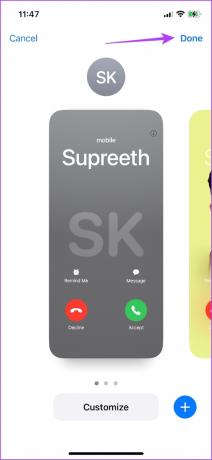
Cara Menghapus Poster Kontak
Jika Anda tidak dapat menahan kegembiraan dan membuat terlalu banyak Poster Kontak dan sekarang ingin mendeklarasikannya dan hanya menyimpan beberapa, inilah cara Anda dapat menghapus Poster Kontak di iPhone.
Buka bagian Poster Kontak dan geser untuk menemukan yang ingin Anda hapus. Geser ke atas poster dan ketuk ikon tempat sampah untuk menghapusnya.


Itu semua yang perlu Anda ketahui tentang cara membuat dan menggunakan Poster Kontak. Jika Anda memiliki pertanyaan lebih lanjut, lihat bagian FAQ di bawah ini.
Tanya Jawab tentang Poster Kontak di iPhone
Tidak. Fitur ini hanya tersedia di iOS 17.
Apple hanya meluncurkan versi beta pengembang iOS 17, yang murni dimaksudkan untuk pengujian dan pengembangan. Oleh karena itu, pasti memiliki banyak bug.
Efek kedalaman hanya berfungsi pada foto yang memiliki kontras yang baik antara objek dan latar belakang. Namun, Anda juga dapat mencoba memperbesar untuk melihat apakah efek kedalaman berfungsi pada foto.
Tidak, tidak ada cara untuk mengekspor Poster Kontak sebagai gambar di iOS 17.
Menerima Panggilan Lebih Menyenangkan
Poster Kontak sejauh ini merupakan fitur visual terbaik yang dirilis Apple dengan iOS 17. Namun, ada banyak bug dan masalah saat menggunakan fitur ini di iOS versi beta. Oleh karena itu, kami menantikan rilis beta publik, yang setidaknya sebulan lagi sejak artikel ini ditulis. Semoga ini dapat mengoptimalkan seluruh pengalaman iOS 17!
Terakhir diperbarui pada 09 Juni 2023
Artikel di atas mungkin berisi tautan afiliasi yang membantu mendukung Teknologi Pemandu. Namun, itu tidak mempengaruhi integritas editorial kami. Konten tetap berisi dan otentik.